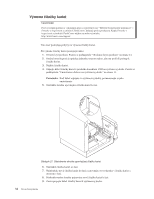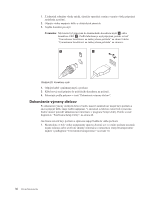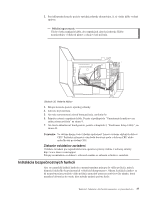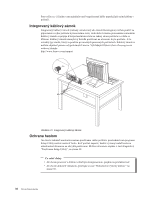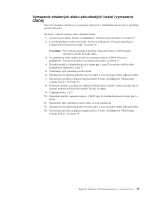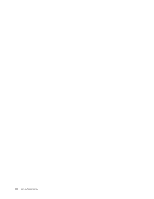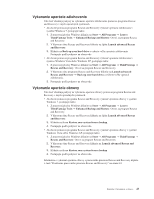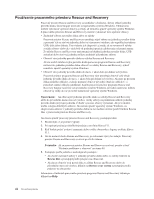Lenovo ThinkCentre M58 (Slovakia) User guide - Page 47
Vymazanie stratených alebo zabudnutých hesiel (vymazanie CMOS), výmeny dielcov na strane 36.
 |
View all Lenovo ThinkCentre M58 manuals
Add to My Manuals
Save this manual to your list of manuals |
Page 47 highlights
Vymazanie stratených alebo zabudnutých hesiel (vymazanie CMOS) Táto čas obsahuje inštrukcie na vymazanie stratených a zabudnutých hesiel, ako je napríklad aj heslo užívate a. Ak chcete vymaza stratené alebo zabudnuté heslá: 1. Otvorte kryt počítača. Pozrite si podkapitolu "Otváranie krytu počítača" na strane 14. 2. Uvo nite prístup k systémovej doske. Pozrite si podkapitolu "Prístup k jednotkám a komponentom systémovej dosky" na strane 16. Poznámka: Na uvo nenie prístupu k mostíku vymazania/obnovy CMOS musíte odstráni jednotku pevného disku. 3. Na systémovej doske nájdite mostík na vymazanie/obnovu CMOS. Pozrite si podkapitolu "Umiestnenie dielcov na systémovej doske" na strane 11. 4. Presuňte mostík zo štandardnej pozície (spája pin 1 a pin 2) do pozície údržby alebo konfigurácie (spája pin 2 a pin 3). 5. Nainštalujte spä jednotku pevného disku. 6. Sklopte pozíciu optickej jednotky smerom nadol a znova pripojte všetky odpojené káble. 7. Zatvorte kryt počítača a pripojte napájací kábel. Pozrite si podkapitolu "Dokončenie výmeny dielcov" na strane 36. 8. Reštartujte počítač a nechajte ho zapnutý približne desa sekúnd. Vypnite počítač tak, že vypínač podržíte približne pä sekúnd. Počítač sa vypne. 9. Zopakujte kroky 1 až 3. 10. Umiestnite mostík vymazania/obnovy CMOS spä do štandardnej pozície (spája pin 1 a pin 2). 11. Nainštalujte spä jednotku pevného disku, ak bola odstránená. 12. Sklopte pozíciu optickej jednotky smerom nadol a znova pripojte všetky odpojené káble. 13. Zatvorte kryt počítača a pripojte napájací kábel. Pozrite si podkapitolu "Dokončenie výmeny dielcov" na strane 36. Kapitola 2. Inštalácia volite ných komponentov a výmena hardvéru 39